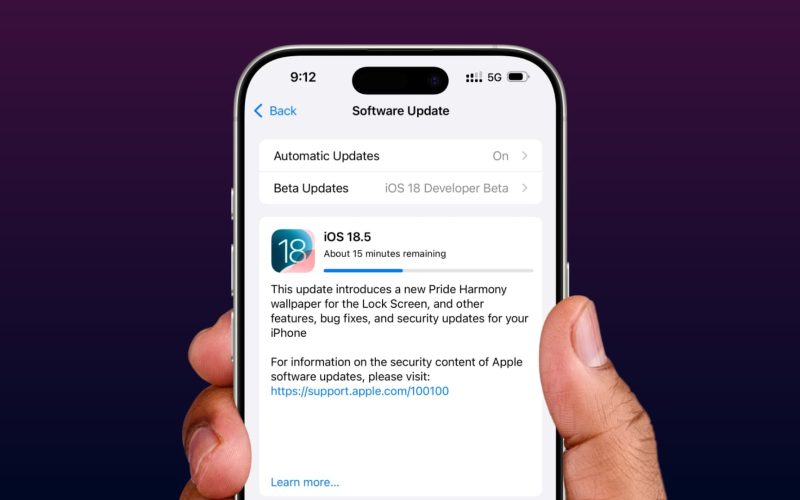Actualizările pentru sistemul de operare iOS sunt esențiale pentru securitate, performanță și compatibilitate, dar nu de puține ori procesul se blochează, apar mesaje de eroare sau instalarea nu se finalizează. Situațiile în care vezi mesajul „Software Update Failed” sau în care actualizarea rămâne blocată la „Verificare pentru actualizare…” sunt frecvente. În cele ce urmează, vei afla pas cu pas ce poți face pentru a finaliza corect actualizarea, fără să pierzi datele de pe dispozitiv.
Ce verifici înainte de a începe actualizarea
Primul pas este să te asiguri că dispozitivul îndeplinește toate condițiile necesare pentru o actualizare fără probleme. Mulți utilizatori ignoră aceste detalii, deși ele pot face diferența între o instalare reușită și o eroare.
Începe prin a verifica nivelul bateriei: iPhone-ul sau iPad-ul trebuie să aibă cel puțin 50% baterie sau să fie conectat la încărcător. Dacă dispozitivul se închide în timpul instalării, actualizarea se poate corupe.
Apoi, verifică spațiul de stocare disponibil. Actualizările de sistem pot ocupa între 3 și 8 GB, iar dacă memoria este aproape plină, pachetul de update nu se va putea descărca sau instala. Intră în Settings → General → iPhone Storage și șterge fișierele mari, aplicațiile nefolosite sau vechile backupuri locale.
Asigură-te că ai o conexiune Wi-Fi stabilă. O rețea instabilă sau prea lentă poate întrerupe descărcarea. Evită conexiunile publice sau hotspoturile și folosește rețeaua de acasă, dacă este posibil.
De asemenea, verifică starea serverelor Apple. Uneori, erorile de update nu țin de dispozitivul tău, ci de faptul că serverele Apple sunt aglomerate sau în mentenanță. Dacă problema este la Apple, nu poți face altceva decât să aștepți câteva ore și să încerci din nou.
Dacă toate aceste condiții sunt îndeplinite, dar actualizarea continuă să dea erori, urmează pașii de mai jos.
Pași pentru deblocarea unei actualizări iOS care nu se instalează
Dacă instalarea pare blocată sau apare un mesaj de eroare, urmează acești pași simpli, în ordine:
- Repornește dispozitivul – o repornire forțată rezolvă multe probleme temporare. Ține apăsate simultan butoanele de volum și cel de power (pe modelele mai noi) până apare logo-ul Apple. După repornire, mergi din nou la Settings → General → Software Update și verifică dacă procesul poate continua.
- Șterge fișierul de actualizare descărcat – dacă update-ul s-a descărcat, dar nu se instalează, intră în Settings → General → iPhone Storage și caută fișierul „iOS Update”. Apasă „Delete Update”, apoi reia descărcarea. Uneori, pachetul inițial poate fi corupt, iar o nouă descărcare rezolvă problema.
- Resetează setările de rețea – mergi la Settings → General → Transfer or Reset iPhone → Reset → Reset Network Settings. Astfel, se șterg parolele Wi-Fi și configurațiile salvate, dar se elimină și blocajele de conexiune care pot afecta descărcarea actualizării.
- Folosește un computer pentru actualizare – dacă actualizarea „over the air” nu merge, conectează dispozitivul la un Mac (prin Finder) sau la un PC cu iTunes instalat. Aplicația va detecta dispozitivul și îți va oferi opțiunea „Update”. Această metodă este mai sigură, pentru că fișierele de instalare sunt descărcate direct prin sistemul Apple, nu prin Wi-Fi.
- Verifică compatibilitatea dispozitivului – unele modele mai vechi de iPhone sau iPad nu pot primi cele mai recente versiuni de iOS. Dacă dispozitivul tău se află la limita suportului oficial, poate apărea o eroare de incompatibilitate.
După acești pași, încearcă din nou actualizarea. În cele mai multe cazuri, procesul se finalizează fără probleme.
Ce faci dacă actualizarea e blocată complet sau dă erori repetate
Dacă update-ul refuză să pornească sau se blochează la jumătate, e momentul să încerci soluțiile mai avansate.
Un prim pas este restaurarea sistemului prin computer. Conectează iPhone-ul la PC sau Mac, deschide Finder sau iTunes, alege dispozitivul tău și selectează „Restore”. Aceasta reinstalează complet sistemul de operare, dar și șterge toate datele, deci e obligatoriu să faci un backup înainte, în iCloud sau pe calculator.
Dacă restaurarea nu rezolvă, e posibil ca problema să fie hardware — de exemplu, un modul de stocare defect sau o problemă la conectivitatea internă. În acest caz, singura soluție sigură este contactarea serviciului de suport Apple sau a unui centru autorizat, unde dispozitivul poate fi diagnosticat profesional.
Mai există și situații în care actualizările nu se finalizează din cauza profilurilor beta sau a setărilor de dezvoltator. Dacă ai instalat un profil beta, șterge-l din Settings → General → VPN & Device Management, apoi repornește dispozitivul și încearcă actualizarea stabilă.
Uneori, soluția e pur și simplu răbdarea: în perioadele în care Apple lansează versiuni noi, serverele sunt extrem de aglomerate, iar actualizarea poate dura chiar și câteva ore. În astfel de cazuri, lasă dispozitivul conectat la încărcător și la Wi-Fi și evită să forțezi oprirea procesului.
Actualizările blocate sau cu erori pe iOS pot fi frustrante, dar rareori sunt semnele unei probleme grave. De cele mai multe ori, o verificare atentă a conexiunii, o repornire sau o reinstalare prin iTunes rezolvă situația. Urmează acești pași în ordine, fără grabă, și vei reuși să finalizezi actualizarea fără să pierzi datele sau să ajungi în service.